- WhatsApp-Backup bleibt auf meinem iPhone hängen | 10 Möglichkeiten zum Ausprobieren
- 1. Suchen Sie auf Ihrem iPhone nach iCloud-Speicher
- 2. Überprüfen Sie Ihre Netzwerkverbindung
- 3. Stellen Sie sicher, dass Ihr WhatsApp-Backup aktiviert ist
- 4. Versuchen Sie, Ihre WhatsApp Auto Backup-Einstellungen zu ändern
- 5. Starten Sie Ihr Gerät hart neu
- 6. Löschen Sie Ihr letztes WhatsApp-Backup
- 7. Überprüfen Sie Ihren Apple-Systemstatus
- 8. Erstellen Sie ein iTunes-Backup
- 9. Aktualisieren Sie die Gerätefirmware
- 10. Probieren Sie eine Sicherungsanwendung eines Drittanbieters aus
- Fazit
- Wie kann ich WhatsApp auf Android sichern?
- Warum kann ich keine WhatsApp-Daten auf mein iPhone hochladen?
- Wie erstelle ich ein iCloud-Backup von WhatsApp auf dem iPhone?
- Wie behebt man ein auf dem iPhone hängen gebliebenes WhatsApp-Backup?
- Wie behebt man, dass die automatische WhatsApp-Sicherung auf dem iPhone nicht funktioniert?
- Wie behebt man den WhatsApp-Fehler beim Sichern von Nachrichten?
- Wie erstelle ich ein WhatsApp-Backup auf dem iPhone?
- Wie behebt man das WhatsApp iCloud-Backup, das auf dem iPhone hängen geblieben ist?
- Wie erstelle ich ein Backup meines iPhones?
- Wie übertrage ich WhatsApp vom alten iPhone auf das neue iPhone?
- Wie kann ich WhatsApp auf dem iPhone sichern?
- Was ist ein iCloud WhatsApp-Backup?
Das auf meinem iPhone hängen gebliebene WhatsApp-Backup ist in letzter Zeit ein sehr häufiges Problem bei Benutzern, die iOS-Geräte besitzen. Stellen Sie sich vor, Sie versuchen, Ihre wichtigen Chats auf WhatsApp zu sichern und bleiben bei 0 % oder 99 % hängen, während Sie Ihre Daten sichern. Klingt aufregend, oder? Nun, das ist bisher bei den meisten Benutzern der Fall. Whatsapp ist eindeutig wichtig für uns alle, da wir dort viele Gespräche führen. Und sein natürlicher Drang, dass wir diese Nachrichten für die zukünftige Verwendung sichern möchten.
Heute werden wir exklusiv die 10 effizientesten Wege besprechen, um dieses Problem der WhatsApp-Sicherung auf Ihrem iOS-Gerät zu lösen. Wenn Sie also ein iPhone verwenden, würden Sie im Allgemeinen versuchen, Ihre Daten auf Ihrem iCloud-Konto zu sichern. Und da iCloud eine so zuverlässige Plattform ist, wird nicht erwartet, dass sie überhaupt auf solche lästigen Probleme stößt.
Benutzer haben jedoch viele Beschwerden darüber eingereicht, dass sie auch mit ihrer iCloud auf dasselbe Problem gestoßen sind. Lassen Sie uns daher ohne weitere Verzögerung einen kurzen Blick auf die Lösungen werfen, um das Feststecken von Whatsapp Backup zu beheben.

WhatsApp-Backup bleibt auf meinem iPhone hängen | 10 Möglichkeiten zum Ausprobieren
Das WhatsApp-Backup kann aufgrund verschiedener Probleme auf Ihrem iPhone hängen bleiben. Und es kann auch einige Zeit dauern, den genauen Punkt in Ihrem Fall zu finden. Hier werden wir die 10 häufigsten und effizientesten Lösungen für dieses Problem hervorheben.
1. Suchen Sie auf Ihrem iPhone nach iCloud-Speicher
Wie bereits erwähnt, versuchen die meisten iOS-Benutzer beim ersten Mal, ihre Daten in ihrem iCloud-Konto zu sichern. Bevor wir uns also mit einigen ernsthaften Korrekturen befassen, wird empfohlen, die grundlegendsten Dinge zu überprüfen, die ein solches Problem verursachen könnten. In diesem Fall sollte Ihre erste Maßnahme darin bestehen, Ihren iCloud-Speicher auf Ihrem Gerät zu überprüfen.
Anzeige

Wenn Sie wenig Speicherplatz haben, kann dies den Prozess der Sicherung Ihrer WhatsApp-Daten behindern. Räumen Sie also etwas Speicherplatz frei, indem Sie unnötige oder veraltete Inhalte entfernen, und prüfen Sie, ob das Problem dadurch behoben wird. Und wenn dies nicht der Fall ist, fahren Sie mit den nächsten Methoden fort.
2. Überprüfen Sie Ihre Netzwerkverbindung
WhatsApp enthält eine große Menge an Daten, daher wird die Sicherung voraussichtlich auch länger dauern. Für ein erfolgreiches Backup auf Ihrem iPhone benötigen Sie eine gute und zuverlässige Internetverbindung. Daher würde ich Ihnen empfehlen, sich mit Highspeed-WLAN zu verbinden, falls verfügbar.
Zweitens überschreiben manchmal sogar die Benutzer versehentlich ihre Netzwerkeinstellungen. Um dies zu verhindern, können Sie Ihre Netzwerkverbindung auf Ihrem iOS-Gerät zurücksetzen. Die folgenden Schritte sollen Sie dabei anleiten:
Anzeige
- Öffnen Sie Ihre Geräteeinstellungen.

- Gehen Sie zur Registerkarte „Allgemein“.

- Klicken Sie auf die Option „Zurücksetzen“.

- Klicken Sie abschließend auf „Netzwerkeinstellungen zurücksetzen“.
Auf diese Weise korrigieren Sie, dass Ihre Netzwerkeinstellungen nicht schief gehen. Und wenn Sie Glück haben, wird dies wahrscheinlich Ihr Problem lösen.
3. Stellen Sie sicher, dass Ihr WhatsApp-Backup aktiviert ist
Anzeige
Wenn die beiden vorherigen Lösungen nicht funktioniert haben, überprüfen Sie, ob Ihr WhatsApp-Backup in iCloud aktiviert ist oder nicht.
Wenn es nicht aktiviert ist, kann es zum Zeitpunkt der Sicherung zu Problemen kommen. Um dies zu überprüfen, führen Sie die folgenden Schritte aus:
Anzeige
- Starten Sie die Geräteeinstellung
- Klicken Sie auf Ihren Profilnamen.
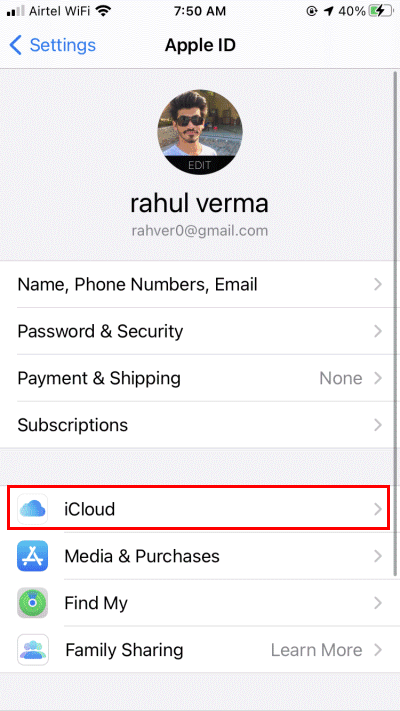
- Aktivieren Sie die iCloud-Option.

- Scrollen Sie ganz nach unten und aktivieren Sie WhatsApp erneut.
4. Versuchen Sie, Ihre WhatsApp Auto Backup-Einstellungen zu ändern
Dies könnte eine der häufigsten Ursachen sein, die die meisten Benutzer nicht wirklich erkennen. Meistens ist die Häufigkeit unserer WhatsApp-Sicherung auf täglich eingestellt. In einem solchen Fall muss WhatsApp möglicherweise ein neues Backup starten, bevor es das vorherige abgeschlossen hat. Und das könnte dazu führen, dass Ihr WhatsApp-Backup in der Mitte hängen bleibt. Um solche Umstände zu vermeiden, ändern Sie einfach Ihre automatischen WhatsApp-Backup-Einstellungen, und Sie können loslegen.
Die Schritte zum Ändern Ihrer WhatsApp Auto Backup-Einstellungen sind wie folgt:
- Öffnen Sie Ihre Geräteeinstellungen.
- Gehen Sie zu Chats.

- Klicken Sie auf Chat-Backup.

- Tippen Sie als Nächstes auf die automatische Sicherung.

- Ändern Sie die Sicherungshäufigkeit entweder in Wöchentlich oder Monatlich.
5. Starten Sie Ihr Gerät hart neu
Unabhängig davon, welches iOS-Gerät Sie verwenden oder welche Version Sie verwenden, scheint ein harter Neustart in den meisten Fällen jedes Mal zu funktionieren. Es bereinigt alle allgemeinen Störungen, aktualisiert das Gerät und startet es neu. Sie können die unten aufgeführten Schritte ausführen, um einen harten Neustart auf den verschiedenen Versionen des iPhone durchzuführen.
- Neustart des iPhone 6 oder früherer Modelle: Halten Sie die Ein-/Aus-Taste zusammen mit der Home-Taste eine Weile gedrückt und lassen Sie sie los, während Ihr Gerät neu startet.
- Neustart von iPhone 7 und 7 Plus: Halten Sie die Ein- / Aus-Taste und die Lauter-Taste gleichzeitig gedrückt und lassen Sie sie los, sobald Ihr iPhone neu gestartet wird.
- Neustart von iPhone 8 und 8 Plus: Drücken Sie zuerst die Lauter-Taste und sobald Sie sie loslassen, drücken Sie die Leiser-Taste. Lassen Sie die Leiser-Taste erneut los und halten Sie die Seitentaste gedrückt, bis das Gerät neu gestartet wird und Sie das Apple-Logo auf Ihrem Bildschirm sehen können.
- Neustart von iPhone X, iPhone 11 und iPhone 12: Halten Sie die Seitentaste zusammen mit der Lauter-/Leiser-Taste gleichzeitig gedrückt. Wenn der Schieberegler auf dem Bildschirm erscheint, ziehen Sie ihn, um Ihr Gerät auszuschalten. Halten Sie die Seitentaste erneut etwa 10 bis 15 Sekunden lang gedrückt und lassen Sie sie los, wenn Ihr Gerät neu startet.
6. Löschen Sie Ihr letztes WhatsApp-Backup
Hier ist eine weitere Problemumgehung, die helfen könnte. Wenn Ihr WhatsApp-Backup aufgrund von Fehlern während des Vorgangs hängen bleibt, löschen Sie Ihr letztes WhatsApp-Backup und versuchen Sie es erneut. In den meisten Fällen hat sich diese Methode bewährt. Daher ist es wahrscheinlich, dass es auch in Ihrem Fall funktioniert.
Um Ihr letztes WhatsApp-Backup auf iCloud zu löschen, folgen Sie einfach den unten angegebenen Schritten:
- Öffnen Sie Ihr iCloud-Konto.
- Gehen Sie zu den iCloud-Einstellungen.
- Klicken Sie auf Speicher.
- Gehen Sie dann zu Sicherung.
- Klicken Sie auf die Schaltfläche „Backup löschen“, um die vorhandene Backup-Datei aus Ihrem iCloud-Konto zu löschen.
7. Überprüfen Sie Ihren Apple-Systemstatus
Obwohl die Chancen dafür extrem gering sind, ist dies wiederum ein weiterer möglicher Grund, warum Ihr WhatsApp-Backup möglicherweise in iCloud hängen geblieben ist. Also, wenn es Probleme mit dem iCloud-Server gibt oder wenn Apple den iCloud-Server zu Wartungszwecken vorübergehend gestoppt hat. Sie können die Statusseite von Apple besuchen, um nach solchen Problemen zu suchen. Wenn dies jedoch nicht der Fall ist, versuchen Sie es mit dem nächsten Trick auf unserer Liste.
8. Erstellen Sie ein iTunes-Backup
Wenn Sie ständig Probleme haben, Ihre WhatsApp-Daten auf Ihrer iCloud zu sichern, würde ich eher vorschlagen, dass Sie stattdessen versuchen, ein Backup auf iTunes zu erstellen.
Befolgen Sie die Anweisungen sorgfältig, um Ihre Daten in iTunes zu sichern:
- Verbinden Sie Ihr iPhone mit Ihrem Mac/PC.
- Öffnen Sie Ihr iTunes-Konto.
- Gehen Sie im Menü auf der linken Seite Ihres Bildschirms zu Zusammenfassung.
- Tippen Sie nun im Abschnitt „Backups“ auf „Jetzt sichern“.
- Stellen Sie sicher, dass Sie das Backup auf dem Computer und nicht in Ihrer iCloud erstellen.
9. Aktualisieren Sie die Gerätefirmware
Für den Fall, dass Ihr Gerät mit einer alten oder veralteten Softwareversion läuft, können Sie während Ihrer gesamten Nutzung auf ähnliche Probleme stoßen. Daher ist die beste Lösung in dieser Situation, Ihre iOS-Version auf die neueste Version zu aktualisieren, um solche Probleme zu vermeiden.
Die folgenden Schritte führen Sie durch die Aktualisierung Ihrer iOS-Version:
- Geräteeinstellung öffnen.
- Klicken Sie auf Allgemein.

- Gehen Sie dann zu Software-Updates.

- Suchen Sie nach den neuesten iOS-Versionen, die für Ihr iPhone verfügbar sind.

- Klicken Sie auf die Schaltfläche „Herunterladen und installieren“ und warten Sie, bis es heruntergeladen ist.
10. Probieren Sie eine Sicherungsanwendung eines Drittanbieters aus
Wenn keine der oben genannten Methoden eine Erfolgsrate zeigt, besteht die letzte Option darin, Ihre WhatsApp-Daten mit einer Drittanbieteranwendung zu sichern. Es gibt mehrere solcher Apps, die sich dem Abrufen Ihrer WhatsApp-Daten und -Backups widmen. Finden Sie eine passende Anwendung nach Ihren Anforderungen und probieren Sie es aus.
Fazit
Das Problem, dass das WhatsApp-Backup hängen bleibt, ist kein so ernstes Problem. Die meisten Benutzer sind ihm bereits auf ihren Android- und iOS-Geräten begegnet.Sie haben jedoch auch mit den oben genannten Tricks zufriedenstellende Ergebnisse erzielt. Wenn Sie also ein iPhone verwenden und Ihre WhatsApp-Daten nicht sichern können, werden Ihnen diese Tricks höchstwahrscheinlich auch dabei helfen, eine Lösung für Ihr Problem zu finden. Kommentieren Sie unten, was Sie genau davon abgehalten hat, Ihre WhatsApp-Daten zu sichern, und welche dieser Methoden sich als erfolgreich erwiesen hat?
FAQ
Wie kann ich WhatsApp auf Android sichern?
Oder tippen Sie manuell auf Jetzt sichern. Wenn Ihre WhatsApp-Anwendung viele WhatApp-Inhaltsdaten enthält, dauert jeder Sicherungsvorgang sehr lange. Häufige Sicherungen können dazu führen, dass die letzte Sicherung unvollständig ist. Wenn Sie die Häufigkeit der automatischen Sicherung verringern, kann dieser Fall vermieden werden. 2. Deaktivieren Sie die automatische Sicherung ohne WLAN-Umgebung
Warum kann ich keine WhatsApp-Daten auf mein iPhone hochladen?
Eine schlechte mobile Datennetzwerkumgebung kann viele WhatsApp-Datenuploads nicht abschließen. Öffnen Sie WhatsApp, gehen Sie zu Einstellungen -> Chats -> Chat-Sicherung -> Tippen Sie auf Aus. Und wenn Sie wieder eine WLAN-Umgebung verbinden, können Sie sie einschalten. 3. Überprüfen Sie die App-Größe von WhatsApp und den verfügbaren Speicherplatz von iCloud
Wie erstelle ich ein iCloud-Backup von WhatsApp auf dem iPhone?
1) Öffnen Sie die iPhone-Einstellungen > tippen Sie auf den Benutzernamen > iCloud > Speicher verwalten > WhatsApp Messenger > Daten löschen. 2) Öffnen Sie die iPhone-Einstellungen > tippen Sie auf den Benutzernamen > iCloud > schalten Sie das iCloud-Laufwerk aus. 3) Starten Sie WhatsApp. 4) Öffnen Sie die iPhone-Einstellungen > tippen Sie auf den Benutzernamen > iCloud > schalten Sie das iCloud Drive ein. 5) Erstellen Sie ein neues iCloud-Backup in WhatsApp.
Wie behebt man ein auf dem iPhone hängen gebliebenes WhatsApp-Backup?
Um das Problem mit dem hängengebliebenen iPhone WhatsApp-Backup schnell zu beheben, gehen Sie zu den iCloud-Einstellungen > Speicher > Backup und löschen Sie die vorhandenen Backups. Starten Sie jetzt WhatsApp und versuchen Sie erneut, eine Sicherungskopie Ihrer Daten zu erstellen.
Wie behebt man, dass die automatische WhatsApp-Sicherung auf dem iPhone nicht funktioniert?
1 Überprüfen Sie die Netzwerkverbindung des iPhones. 2 Ändern Sie die Einstellungen für die automatische WhatsApp-Sicherung. 3 Überprüfen Sie den iCloud-Speicher. 4 Überprüfen Sie den Apple-Systemstatus. 5 Starten Sie das iPhone neu
Wie behebt man den WhatsApp-Fehler beim Sichern von Nachrichten?
Versuchen Sie alternativ, Ihre Netzwerkeinstellungen auf Ihrem Gerät zurückzusetzen, um den WhatsApp-Fehler beim Sichern von Nachrichten zu beseitigen. Um diese Methode auszuführen, tippen Sie einfach auf Einstellungen > Allgemein > Zurücksetzen > Netzwerkeinstellungen zurücksetzen. Geben Sie den Passcode ein und bestätigen Sie das Zurücksetzen, indem Sie erneut auf „Netzwerkeinstellungen zurücksetzen“ tippen.
Wie erstelle ich ein WhatsApp-Backup auf dem iPhone?
1 Öffnen Sie die iPhone-Einstellungen > tippen Sie auf den Benutzernamen > iCloud > Speicher verwalten > WhatsApp Messenger > Daten löschen. 2 Öffnen Sie die iPhone-Einstellungen > tippen Sie auf den Benutzernamen > iCloud > schalten Sie iCloud Drive aus. 3 Starten Sie WhatsApp. 4 Öffnen Sie die iPhone-Einstellungen > tippen Sie auf den Benutzernamen > iCloud > schalten Sie iCloud Drive ein. 5 Erstellen Sie ein neues iCloud-Backup in WhatsApp.
Wie behebt man das WhatsApp iCloud-Backup, das auf dem iPhone hängen geblieben ist?
Schritt 1. Gehen Sie zu „Einstellungen“ und wählen Sie die Option „Anwendungen“. Schritt 2. Durchsuchen Sie WhatsApp und suchen Sie nach „Storage“ und klicken Sie dann auf „Cache leeren“. Teil 2. „WhatsApp iCloud Backup stecken geblieben“ auf dem iPhone mit 5 Möglichkeiten beheben „WhatsApp iCloud Backup stecken geblieben“ ist eines der häufig auftretenden Probleme bei normalen iPhone-Benutzern.
Wie erstelle ich ein Backup meines iPhones?
Gehen Sie zu den iPhone-Einstellungen > tippen Sie auf Ihren Namen > iCloud > schalten Sie iCloud Drive aus und wieder ein. Wenn Sie iCloud Drive für ein beliebiges Gerät mit Ihrer Apple-ID aktiviert haben, aktualisieren Sie es auf iOS 10 oder neuer, um ein Backup zu erstellen.
Wie übertrage ich WhatsApp vom alten iPhone auf das neue iPhone?
Schritt 1. Öffnen Sie WhatsApp auf dem alten iPhone und gehen Sie zu „Einstellungen“ > „Chat“. Schritt 2. Klicken Sie auf „Chat-Sicherung“ und tippen Sie auf „Jetzt sichern“, um eine manuelle Sicherung durchzuführen. Schritt 3. Wenn die Sicherung abgeschlossen ist, gehen Sie zu Ihrem neuen iPhone, um WhatsApp auf dem iOS-Gerät aus dem App Store zu installieren.
Wie kann ich WhatsApp auf dem iPhone sichern?
Wenn Sie möchten, können Sie sogar die automatische Sicherungsfunktion von WhatsApp auf dem iCloud-Laufwerk aktivieren. Schritt 1. Starten Sie WhatsApp auf Ihrem iPhone und gehen Sie zu Einstellungen > Chats > Chat-Backup. Schritt 2. Um ein sofortiges Backup zu erstellen, tippen Sie einfach auf die Schaltfläche „Jetzt sichern“.
Was ist ein iCloud WhatsApp-Backup?
Dies ist eine native Funktion von WhatsApp, die uns hilft, unsere App-Daten zu schützen. Wenn Sie über ein iCloud-WhatsApp-Backup verfügen, können Sie Ihre Telefone problemlos wechseln, während Sie Ihre Chats behalten.








